- File Extension VMOPTIONS
- Dateiendung VMOPTIONS
- Extensión De Archivo VMOPTIONS
- Rozszerzenie Pliku VMOPTIONS
- Estensione VMOPTIONS
- VMOPTIONS拡張子
- Extension De Fichier VMOPTIONS
- VMOPTIONS Filformat
- Filendelsen VMOPTIONS
- Fil VMOPTIONS
- Расширение файла VMOPTIONS
- Bestandsextensie VMOPTIONS
- Extensão Do Arquivo VMOPTIONS
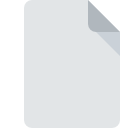
Dateiendung VMOPTIONS
Install4j VM Parameters
-
Developerej-technologies GmbH
-
Category
-
Popularität4 (2 votes)
Was ist VMOPTIONS-Datei?
Der vollständige Formatname von Dateien mit der Dateiendung "VMOPTIONS" lautet "Install4j VM Parameters". Die Spezifikation Install4j VM Parameters wurde von ej-technologies GmbH erstellt. Das Dateiformat VMOPTIONS ist mit Software kompatibel, die auf der Systemplattform Windows installiert werden kann. Die Datei "VMOPTIONS" gehört zur Kategorie "Einstellungsdateien", genau wie die in unserer Datenbank aufgelisteten Dateinamenerweiterungen "1305". Die für die Verwaltung von VMOPTIONS-Dateien empfohlene Software ist install4j. Auf der offiziellen Website von ej-technologies GmbH developer finden Sie nicht nur detaillierte Informationen zur Software install4j, sondern auch zu VMOPTIONS und anderen unterstützten Dateiformaten.
Programme die die Dateieendung VMOPTIONS unterstützen
Folgende Programme können mit VMOPTIONS-Dateien umgehen. Dateien mit der Dateiendung VMOPTIONS können wie alle anderen Dateiformate auf jedem Betriebssystem gefunden werden. Die fraglichen Dateien können auf andere mobile oder stationäre Geräte übertragen werden, jedoch sind möglicherweise nicht alle Systeme in der Lage, solche Dateien ordnungsgemäß zu verarbeiten.
Wie soll ich die VMOPTIONS Datei öffnen?
Probleme beim Zugriff auf VMOPTIONS können verschiedene Ursachen haben. Positiv zu vermerken ist, dass die am häufigsten auftretenden Probleme im Zusammenhang mit Install4j VM Parameters dateien nicht komplex sind. In den meisten Fällen können sie ohne Unterstützung eines Spezialisten schnell und effektiv angegangen werden. Wir haben für Sie eine Liste erstellt, die Ihnen bei der Lösung der Probleme mit VMOPTIONS-Dateien hilft.
Schritt 1. Holen Sie sich die install4j
 Der häufigste Grund für solche Probleme ist das Fehlen geeigneter Anwendungen, die die auf dem System installierten VMOPTIONS-Dateien unterstützen. Die Lösung für dieses Problem ist sehr einfach. Laden Sie install4j herunter und installieren Sie es auf Ihrem Gerät. Oben auf der Seite befindet sich eine Liste mit allen Programmen, die nach den unterstützten Betriebssystemen gruppiert sind. Eine der risikofreiesten Methoden zum Herunterladen von Software ist die Verwendung von Links, die von offiziellen Händlern bereitgestellt werden. Besuchen Sie die Website install4j und laden Sie das Installationsprogramm herunter.
Der häufigste Grund für solche Probleme ist das Fehlen geeigneter Anwendungen, die die auf dem System installierten VMOPTIONS-Dateien unterstützen. Die Lösung für dieses Problem ist sehr einfach. Laden Sie install4j herunter und installieren Sie es auf Ihrem Gerät. Oben auf der Seite befindet sich eine Liste mit allen Programmen, die nach den unterstützten Betriebssystemen gruppiert sind. Eine der risikofreiesten Methoden zum Herunterladen von Software ist die Verwendung von Links, die von offiziellen Händlern bereitgestellt werden. Besuchen Sie die Website install4j und laden Sie das Installationsprogramm herunter.
Schritt 2. Aktualisieren Sie install4j auf die neueste Version
 Wenn auf Ihren Systemen bereits " install4j installiert ist und die VMOPTIONS-Dateien immer noch nicht ordnungsgemäß geöffnet werden, überprüfen Sie, ob Sie über die neueste Version der Software verfügen. Manchmal führen Softwareentwickler neue Formate ein, die bereits zusammen mit neueren Versionen ihrer Anwendungen unterstützt werden. Wenn Sie eine ältere Version von install4j installiert haben, wird das VMOPTIONS -Format möglicherweise nicht unterstützt. Die neueste Version von install4j ist abwärtskompatibel und unterstützt Dateiformate, die von älteren Versionen der Software unterstützt werden.
Wenn auf Ihren Systemen bereits " install4j installiert ist und die VMOPTIONS-Dateien immer noch nicht ordnungsgemäß geöffnet werden, überprüfen Sie, ob Sie über die neueste Version der Software verfügen. Manchmal führen Softwareentwickler neue Formate ein, die bereits zusammen mit neueren Versionen ihrer Anwendungen unterstützt werden. Wenn Sie eine ältere Version von install4j installiert haben, wird das VMOPTIONS -Format möglicherweise nicht unterstützt. Die neueste Version von install4j ist abwärtskompatibel und unterstützt Dateiformate, die von älteren Versionen der Software unterstützt werden.
Schritt 3. Verknüpfen Sie Install4j VM Parameters -Dateien mit install4j.
Wenn das Problem im vorherigen Schritt nicht behoben wurde, sollten Sie VMOPTIONS-Dateien mit der neuesten Version von install4j verknüpfen, die Sie auf Ihrem Gerät installiert haben. Die Methode ist recht einfach und variiert kaum zwischen den Betriebssystemen.

So ändern Sie das Standardprogramm in Windows
- Klicken Sie mit der rechten Maustaste auf die Datei VMOPTIONS und wählen Sie die Option
- Klicken Sie auf und wählen Sie dann die Option
- Wählen Sie schließlich suchen, zeigen Sie auf den Ordner, in dem install4j installiert ist, aktivieren Sie das Kontrollkästchen Immer mit diesem Programm VMOPTIONS-Dateien öffnen und bestätigen Sie Ihre Auswahl, indem Sie auf klicken

So ändern Sie das Standardprogramm in Mac OS
- Öffnen Sie durch Klicken mit der rechten Maustaste auf die ausgewählte VMOPTIONS-Datei das Dateimenü und wählen Sie
- Fahren Sie mit dem Abschnitt fort. Wenn es geschlossen ist, klicken Sie auf den Titel, um auf die verfügbaren Optionen zuzugreifen
- Wählen Sie die entsprechende Software aus und speichern Sie Ihre Einstellungen, indem Sie auf klicken
- Wenn Sie die vorherigen Schritte ausgeführt haben, sollte eine Meldung angezeigt werden: Diese Änderung wird auf alle Dateien mit der Dateiendung VMOPTIONS angewendet. Klicken Sie anschließend auf die Schaltfläche , um den Vorgang abzuschließen.
Schritt 4. Stellen Sie sicher, dass die ROZ nicht fehlerhaft ist
Wenn Sie die Anweisungen aus den vorherigen Schritten befolgt haben, das Problem jedoch noch nicht behoben ist, sollten Sie die betreffende ROZ-Datei überprüfen. Probleme beim Öffnen der Datei können aus verschiedenen Gründen auftreten.

1. Stellen Sie sicher, dass die betreffende ROZ nicht mit einem Computervirus infiziert ist
Sollte es passieren, dass das VMOPTIONS mit einem Virus infiziert ist, kann dies die Ursache sein, die Sie daran hindert, darauf zuzugreifen. Es wird empfohlen, das System so bald wie möglich auf Viren und Malware zu überprüfen oder einen Online-Virenscanner zu verwenden. VMOPTIONS-Datei ist mit Schadprogrammen infiziert? Befolgen Sie die von Ihrer Antivirensoftware vorgeschlagenen Schritte.
2. Stellen Sie sicher, dass die Struktur der VMOPTIONS-Datei intakt ist
Haben Sie die fragliche VMOPTIONS-Datei von einer anderen Person erhalten? Bitten Sie ihn / sie, es noch einmal zu senden. Die Datei wurde möglicherweise fälschlicherweise kopiert, und die Daten haben ihre Integrität verloren. Dies schließt einen Zugriff auf die Datei aus. Beim Herunterladen der Datei mit der Endung VMOPTIONS aus dem Internet kann ein Fehler auftreten, der zu einer unvollständigen Datei führt. Versuchen Sie erneut, die Datei herunterzuladen.
3. Überprüfen Sie, ob Ihr Konto über Administratorrechte verfügt
Einige Dateien erfordern erhöhte Zugriffsrechte, um sie zu öffnen. Melden Sie sich von Ihrem aktuellen Konto ab und bei einem Konto mit ausreichenden Zugriffsrechten an. Öffnen Sie dann die Datei Install4j VM Parameters.
4. Überprüfen Sie, ob Ihr System die folgenden Anforderungen erfüllt: install4j
Die Betriebssysteme stellen möglicherweise genügend freie Ressourcen fest, um die Anwendung auszuführen, die VMOPTIONS-Dateien unterstützt. Schließen Sie alle laufenden Programme und versuchen Sie, die Datei VMOPTIONS zu öffnen.
5. Überprüfen Sie, ob Sie die neuesten Updates für das Betriebssystem und die Treiber haben
Die neuesten Versionen von Programmen und Treibern können Ihnen dabei helfen, Probleme mit Install4j VM Parameters -Dateien zu lösen und die Sicherheit Ihres Geräts und Betriebssystems zu gewährleisten. Es ist möglich, dass eines der verfügbaren System- oder Treiberupdates das Problem mit VMOPTIONS-Dateien behebt, die ältere Versionen der angegebenen Software betreffen.
Möchten Sie helfen?
Wenn Sie zusätzliche Informationen bezüglich der Datei VMOPTIONS besitzen, würden wir sehr dankbar sein, wenn Sie Ihr Wissen mit den Nutzern unseres Service teilen würden. Nutzen Sie das Formular, dass sich hier befindet, und senden Sie uns Ihre Informationen über die Datei VMOPTIONS.

 Windows
Windows 
